Πίνακας περιεχομένων
Πριν από λίγες ημέρες, ένας από τους πελάτες μου ανέφερε ότι οι παραλήπτες βλέπουν αλλοιωμένους χαρακτήρες στις προσκλήσεις του Outlook Calendar που τους στέλνει (Meetings ή Appointments). Στην πραγματικότητα, οι δυσανάγνωστοι χαρακτήρες στα συμβάντα του Outlook Calendar, εμφανίζονται μόνο στο ελληνικό κείμενο και όχι στο αγγλικό κείμενο. Αφού έψαξα για λύση στο πρόβλημα, βρήκα δύο διαφορετικές μεθόδους για τη διόρθωσή του που αναφέρονται παρακάτω.

Σε αυτό το άρθρο θα βρείτε οδηγίες για την επίλυση του ακόλουθου προβλήματος στο Outlook: Μετά τη δημιουργία και την αποστολή μιας συνάντησης ή ενός ραντεβού στο Ημερολόγιο του Outlook στην ελληνική γλώσσα, το ελληνικό κείμενο αποκωδικοποιείται εσφαλμένα μέσα στο περιεχόμενο του Σώματος (ο παραλήπτης βλέπει περίεργους χαρακτήρες), ενώ το ελληνικό κείμενο αναγνωρίζεται σωστά στα πεδία Θέμα και Τοποθεσία.
Πώς να διορθώσετε: Μη αναγνώσιμοι χαρακτήρες στο ημερολόγιο του Outlook σε γεγονότα που δημιουργείτε.
Μέθοδος 1. Δημιουργία συμβάντων ημερολογίου σε μορφή PLAIN TEXT.
Μια προσωρινή λύση για τους δυσανάγνωστους ελληνικούς χαρακτήρες στα συμβάντα ημερολογίου που δημιουργούνται με το Microsoft Outlook, είναι να δημιουργήσετε το νέο συμβάν (ραντεβού ή συνάντηση), σε μορφή απλού κειμένου. Για να το κάνετε αυτό:
Σε κάθε νέο συμβάν που δημιουργείτε, αλλάξτε το Μορφοποίηση κειμένου στο Απλό κείμενο πριν πληκτρολογήσετε τις λεπτομέρειες του συμβάντος.
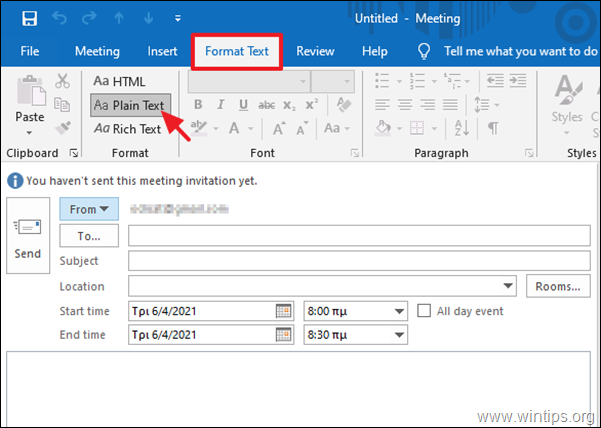
Μέθοδος 2. Αφαίρεση αλλοιωμένων χαρακτήρων σε συμβάντα του Outlook χωρίς τη μορφή iCalendar.
Η μόνιμη λύση, για να αποφύγετε τους αλλοιωμένους χαρακτήρες στα συμβάντα του Outlook Calendar που δημιουργείτε, είναι να στέλνετε τα αιτήματα σύσκεψης χωρίς να χρησιμοποιείτε τη μορφή iCalendar. Για να το κάνετε αυτό:
1. Από το Αρχείο μενού, κάντε κλικ στο Επιλογές και στη συνέχεια επιλέξτε Ημερολόγιο στα αριστερά.
2. Στις 'Επιλογές ημερολογίου', απενεργοποιήστε το η επιλογή Όταν στέλνετε αιτήματα συσκέψεων εκτός του οργανισμού σας, χρησιμοποιήστε τη μορφή iCalendar. και κάντε κλικ στο ΕΝΤΆΞΕΙ.

Τελειώσατε! Ενημερώστε με αν αυτός ο οδηγός σας βοήθησε αφήνοντας το σχόλιό σας σχετικά με την εμπειρία σας. Παρακαλώ κάντε like και μοιραστείτε αυτόν τον οδηγό για να βοηθήσετε και άλλους.

Άντι Ντέιβις
Ιστολόγιο διαχειριστή συστήματος σχετικά με τα Windows





